- Vidensbase
- Konto og opsætning
- Integrationer
- Importer data fra Adobe Acrobat Sign-aftaler
Bemærk:Oversættelsen af denne artikel er kun til rådighed for nemheds skyld. Oversættelsen oprettes automatisk via en oversættelsessoftware og er muligvis ikke blevet korrekturlæst. Den engelske version af denne artikel bør således anses for at være den gældende version, der indeholder de seneste oplysninger. Du kan få adgang til den her.
I betaImporter data fra Adobe Acrobat Sign-aftaler
Sidst opdateret: 19 december 2024
Gælder for:
Lær, hvordan du importerer aftaler fra Adobe Acrobat Sign til HubSpot.
Før du går i gang
- Du skal forbinde HubSpot og Adobe Acrobat Sign.
- Du skal have Importrettigheder i HubSpot.
Importer Adobe-aftaler
- På din HubSpot-konto skal du navigere til CRM > Kontakter.
- Klik på Import øverst til højre.
- Klik på Importer en fil.
- Vælg Objekter fra en app.
- Vælg Adobe Acrobat Sign records, og klik derefter på Næste.
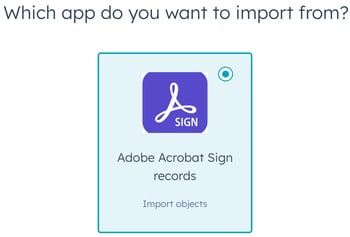
- Vælg Agreements, og klik derefter på Next.
- På skærmbilledet Bekræft skal du gennemgå antallet af aftaler, du importerer til HubSpot.
- Klik på Tilføj filter for at filtrere efter bestemte konvolutter.
- Klik på rullemenuen Vælg et filter i højre panel, og vælg et filter.
- Vælg operatørerne af egenskaberne.
- Klik på Anvend filter.
- Klik på Begynd import. Du bliver omdirigeret tilbage til skærmen Importer. Når din import er færdig, vises den i importtabellen.
Integrations
Tak for din feedback, det sætter vi virkelig pris på.
Denne formular bruges kun til dokumentationsfeedback. Læs, hvordan du kan få hjælp hos HubSpot.